Photoshop結合AI制作時尚閃爍霓虹燈動畫效果(4)
文章來源于 優設,感謝作者 ChloeRowe林雅諾 給我們帶來經精彩的文章!設計教程/PS教程/動畫教程2015-11-26
24. 最后我們處理出來的文字如下圖所示 ,接下來我們要在Photoshop里給文字添加霓虹燈效果啦~ 25. 選擇路徑并改變文字的顏色。(可以選擇你喜歡的顏色,教程的顏色只是做參考哦~) 26. 在選擇相同填色和描邊,用選擇
24. 最后我們處理出來的文字如下圖所示 ,接下來我們要在Photoshop里給文字添加霓虹燈效果啦~

25. 選擇路徑并改變文字的顏色。(可以選擇你喜歡的顏色,教程的顏色只是做參考哦~)
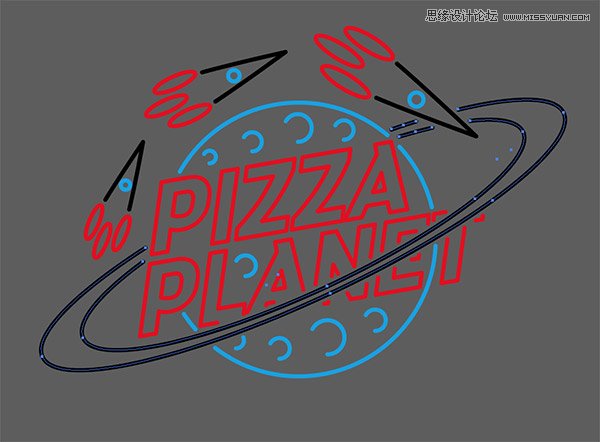
26. 在選擇>相同>填色和描邊,用選擇不相同顏色,將其處理成如下圖所示的效果~哈哈,看上去是不是很棒!
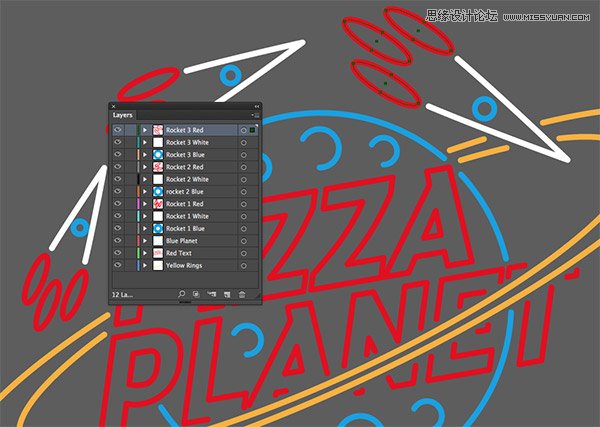
27. 文件>導出,將其文件格式改成PSD。要確保彈出的對話框里的寫入圖層勾選了喲~
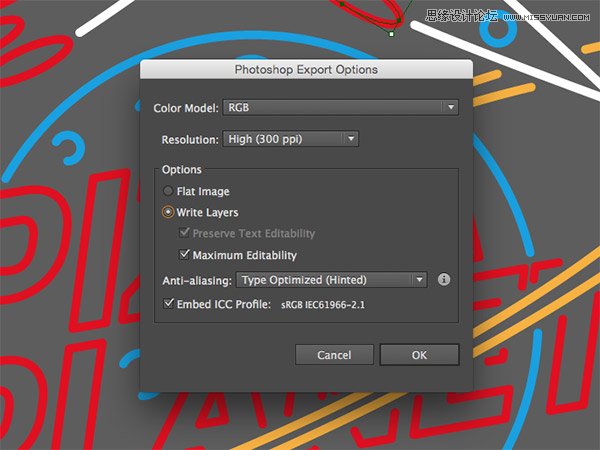
28. 在PHOTOSHOP來打開文件。背景填充黑色并添加磚塊紋理~(百度搜磚墻紋理就有了)
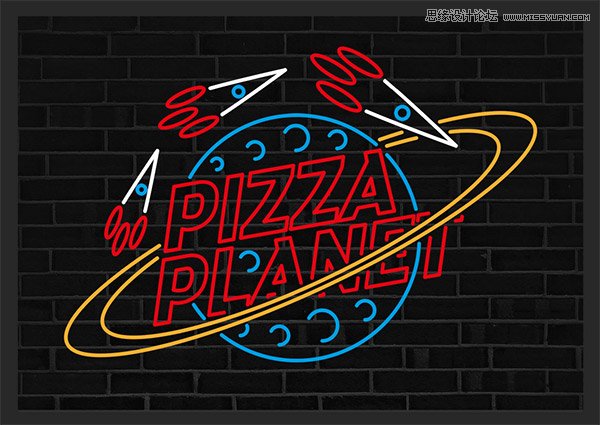
29. 選擇所有的霓虹燈字素材,然后按住CMD+J(Ctrl+J)復制他們,然后用Ctrl+E將所有合并。小編認為可以直接蓋章圖層喲(Ctrl+Shift+Alt+E)~然后命名這個圖層為“off”~
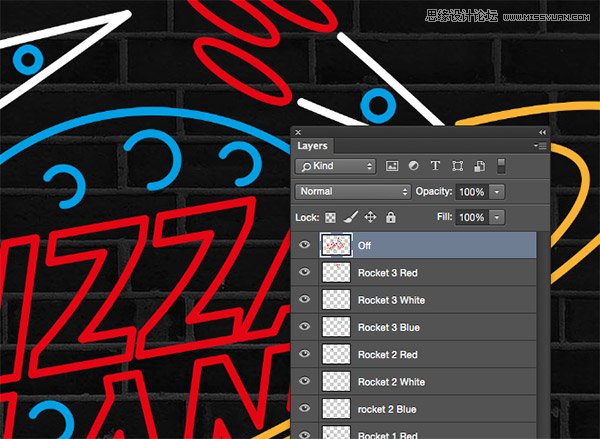
30. 這一步我們要給該圖層添加圖層樣式喲~
顏色疊加,#2A2A2A
內發光,#2A2A2A
投影,透明度20%,角度90°,距離6,擴展32,大小9。
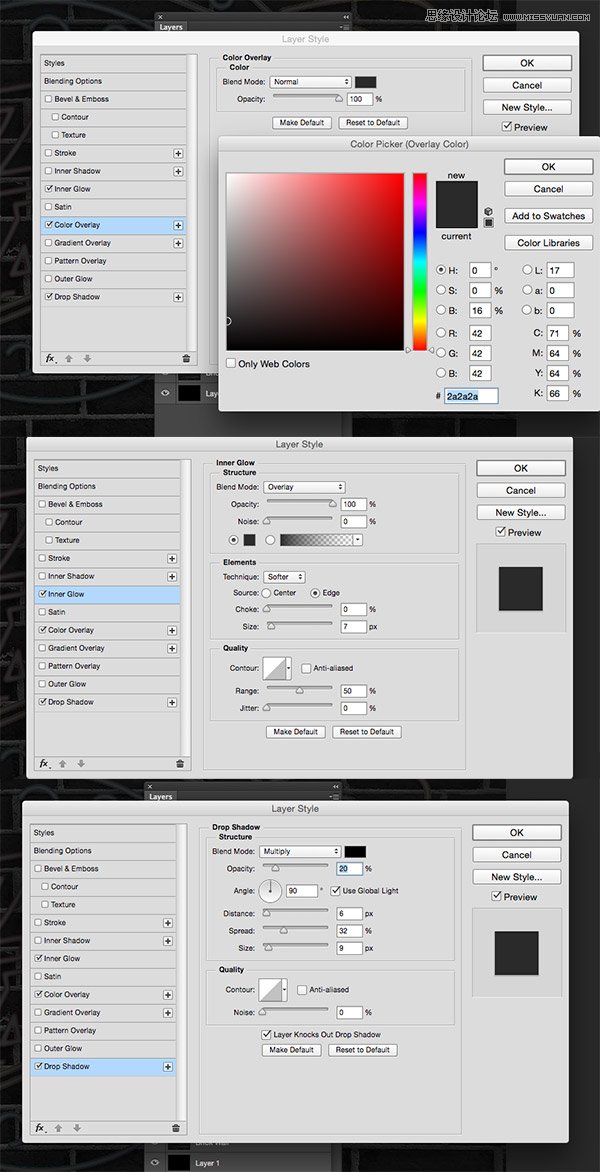
31. 將該圖層放置在最下方~
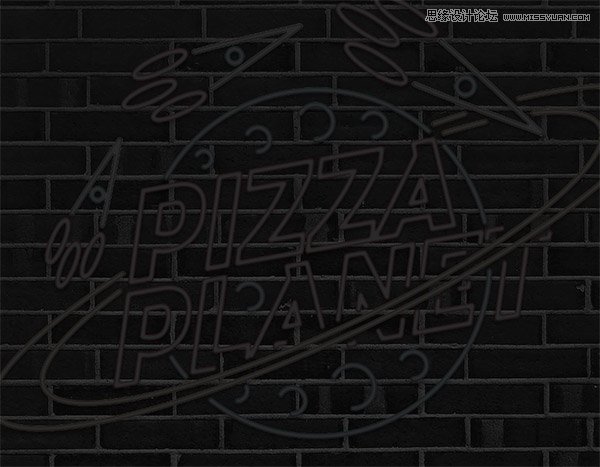
 情非得已
情非得已
推薦文章
-
 Photoshop詳細解析GIF動畫圖片的優化技巧2016-12-27
Photoshop詳細解析GIF動畫圖片的優化技巧2016-12-27
-
 Photoshop詳細解析GIF動畫中批量處理技巧2015-12-20
Photoshop詳細解析GIF動畫中批量處理技巧2015-12-20
-
 Photoshop結合AI制作時尚閃爍霓虹燈動畫效果2015-11-26
Photoshop結合AI制作時尚閃爍霓虹燈動畫效果2015-11-26
-
 Photoshop制作超酷的藍色霓虹燈效果圖2015-01-26
Photoshop制作超酷的藍色霓虹燈效果圖2015-01-26
-
 Photoshop合成絢麗的山水瀑布動畫效果2013-10-05
Photoshop合成絢麗的山水瀑布動畫效果2013-10-05
-
 Photoshop制作林間流動效果的云彩動畫2012-06-09
Photoshop制作林間流動效果的云彩動畫2012-06-09
-
 Photoshop制作滑動效果的霓虹字動畫教程2012-06-03
Photoshop制作滑動效果的霓虹字動畫教程2012-06-03
-
 Photsohop制作夏日清爽的美女照片滾動動畫效果2012-04-24
Photsohop制作夏日清爽的美女照片滾動動畫效果2012-04-24
-
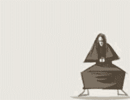 Photoshop制作流暢的中國風動畫簽名教程2012-04-15
Photoshop制作流暢的中國風動畫簽名教程2012-04-15
-
 Photoshop制作相冊自動翻頁GIF動畫教程2012-02-22
Photoshop制作相冊自動翻頁GIF動畫教程2012-02-22
熱門文章
-
 GIF教程:用PS制作GIF動畫表情教程
相關文章19922019-02-21
GIF教程:用PS制作GIF動畫表情教程
相關文章19922019-02-21
-
 果凍動畫:PS制作果凍跳動GIF動畫
相關文章17502019-01-10
果凍動畫:PS制作果凍跳動GIF動畫
相關文章17502019-01-10
-
 下雨動畫:PS制作逼真的下雨GIF動畫
相關文章18322018-12-20
下雨動畫:PS制作逼真的下雨GIF動畫
相關文章18322018-12-20
-
 Photoshop制作信息干擾錯位GIF動畫效果
相關文章9752018-12-10
Photoshop制作信息干擾錯位GIF動畫效果
相關文章9752018-12-10
-
 Photoshop制作簡潔的網頁加載GIF動畫
相關文章15602018-08-06
Photoshop制作簡潔的網頁加載GIF動畫
相關文章15602018-08-06
-
 Photoshop把靜態照片做成GIF放大動畫效果
相關文章14952018-05-07
Photoshop把靜態照片做成GIF放大動畫效果
相關文章14952018-05-07
-
 Photoshop制作動畫特效的微信表情
相關文章11872018-03-19
Photoshop制作動畫特效的微信表情
相關文章11872018-03-19
-
 Photoshop制作手機圖片循環滾動動畫效果
相關文章16002017-12-17
Photoshop制作手機圖片循環滾動動畫效果
相關文章16002017-12-17
